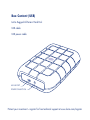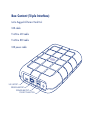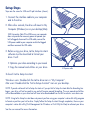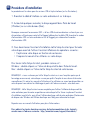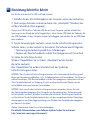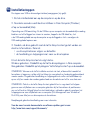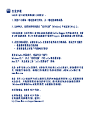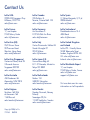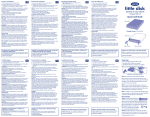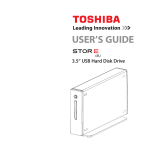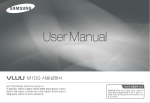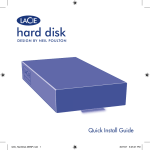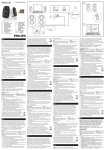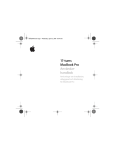Download LaCie Rugged User's Manual
Transcript
Rugged All-Terrain Hard Disk USB and Triple Interface Quick Install Guide Box Content (USB) LaCie Rugged All-Terrain Hard Disk USB cable USB power cable USB 2.0 PORT POWER CONNECTION Protect your investment – register for free technical support at www.lacie.com/register Box Content (Triple Interface) LaCie Rugged All-Terrain Hard Disk USB cable FireWire 400 cable FireWire 800 cable USB power cable USB 2.0 PORT FIREWIRE 400 PORT FIREWIRE 800 PORT POWER CONNECTION Setup Steps Steps are the same for USB and Triple Interface (shown). 1.Connect the interface cable to your computer and to the drive. 2. After a few seconds, the drive will mount in My Computer (Windows) or on your desktop (Mac). USB Connection Note: If the USB bus on your computer does not provide the necessary power to operate your LaCie Rugged, disconnect the USB cable, connect the USB power cable to your computer and to the Rugged and then reconnect the USB cable. 3.Before using your drive, LaCie Setup Assistant software must be launched to format your drive. It will: • Optimize your drive according to your needs • Copy the manual and utilities on your drive USB power cable To launch LaCie Setup Assistant: Windows users: Double-click the LaCie drive icon in “My Computer”. Mac users: Double-click the “LaCie Setup Assistant” icon on your desktop. NOTE: If you do not launch LaCie Setup Assistant or if you quit LaCie Setup Assistant after the formatting has begun, your drive will not be ready to use and will require manual formatting. The user manual and utilities will not be available on your drive and will have to be downloaded from the LaCie website: www.lacie.com NOTE: Using LaCie Setup Assistant does not prevent you from using your computer’s native disk utility program to format or partition your LaCie drive. Simply follow the Setup Assistant through completion, then use your computer’s native disk utility (Disk Management for Windows or Disk Utility for Mac) to reformat your drive. See the user manual for more information. Warranty Information LaCie warrants your product against any defect in material and workmanship, under normal use, for the designated warranty period. The warranty becomes effective from the date of shipment. In the event this product is found to be defective within the warranty period, LaCie will, at its discretion, repair or replace the defective product. This warranty is void if: • The product was operated/stored in abnormal use or maintenance conditions; • The product is repaired, modified or altered, unless LaCie expressly authorizes such repair, modification or alteration in writing; • The product was subjected to abuse, neglect, electrical fault, improper packaging, accident or acts of nature; • The product was installed improperly; • The serial number of the product is defaced or missing; • The broken part is a replacement part such as a pickup tray, etc. • The tamper seal on the casing is broken. For the latest documentation and software updates, please go to: http://www.lacie.com/support/documents/ Manufacturer’s Declaration for CE Certification We, LaCie, solemnly declare that this product conforms to the following European standards: Class B EN60950, EN55022, EN55024 With reference to the following conditions: 73/23/EEC Low Voltage Directive; 89/336/EEC EMC Directive LaCie Rugged Tested to comply with FCC standards for home or office use FR Procédure d’installation La procédure est la même pour les versions USB et triple interface (sur les illustrations). 1. Branchez le câble d’interface sur votre ordinateur et sur le disque. 2. Au bout de quelques secondes, le disque apparaît dans Poste de travail (Windows) ou sur votre bureau (Mac). Remarque concernant la connexion USB : si le bus USB de votre ordinateur ne fournit pas une alimentation suffisante pour votre LaCie Rugged, débranchez le câble USB, branchez le cordon d’alimentation USB sur votre ordinateur et sur le Rugged, puis rebranchez le cordon d’alimentation USB. 3. Vous devez lancer l’assistant d’installation LaCie Setup Assistant pour formater votre disque avant de l’utiliser. L’assistant effectuera les opérations suivantes : • Il optimisera votre disque en fonction de vos besoins. • Il copiera le manuel et les utilitaires sur votre disque. Pour lancer LaCie Setup Assistant, procédez comme suit : Windows : double-cliquez sur l’icône du disque LaCie dans Poste de travail. Mac : double-cliquez sur l’icône LaCie Setup Assistant de votre bureau. REMARQUE : si vous ne lancez pas LaCie Setup Assistant ou si vous le quittez après que le formatage a commencé, votre disque ne sera pas prêt à l’emploi et vous devrez le formater manuellement. En outre, les manuels d’utilisation et les utilitaires ne seront pas disponibles sur votre disque et vous devrez les télécharger à partir de l’adresse suivante : www.lacie.com. REMARQUE : LaCie Setup Assistant ne vous empêche pas d’utiliser l’utilitaire de disque natif de votre ordinateur pour formater ou partitionner votre disque LaCie. Suivez simplement l’assistant d’installation jusqu’à la fin, puis utilisez l’utilitaire de disque natif de votre ordinateur (Gestionnaire de disques sous Windows ou Utilitaire de disque sous Mac) pour reformater le disque. Reportez-vous au manuel d’utilisation pour plus d’informations. Pour obtenir les toutes dernières versions de la documentation et des logiciels, rendez-vous à l’adresse suivante : http://www.lacie.com/support/documents/ IT Procedure di installazione La procedura è uguale per l’interfaccia USB e tripla (presentata). 1. Collegare il cavo di interfaccia al computer e all’unità. 2. Dopo alcuni secondi, l’unità verrà visualizzata in Risorse del computer (Windows) o sul desktop (Mac). Nota per il collegamento dell’interfaccia USB: se il bus USB sul computer non fornisce la necessaria potenza per azionare il dispositivo LaCie Rugged, scollegare il cavo USB, connettere il cavo di alimentazione USB al computer e al dispositivo LaCie Rugged e quindi ricollegare il cavo di alimentazione USB. 3. Prima di utilizzare l’unità, lanciare l’applicazione LaCie Setup Assistant per formattare l’unità. Questa applicazione: • ottimizza l’unità disco in base alle proprie esigenze; • copia la guida e le unità sull'unità. Procedura per lanciare l’applicazione LaCie Setup Assistant: Utenti Windows: fare doppio clic sull’icona dell’unità LaCie in “Risorse del computer”. Utenti Mac: fare doppio clic sull’icona “LaCie Setup Assistant” sul desktop. NOTA: Se non viene lanciata l’applicazione LaCie Setup Assistant o se si esce dalla stessa dopo l’inizio della formattazione, l’unità non potrà essere utilizzata e richiederà una formattazione manuale. La guida per l’utente e le utility non saranno disponibili sull’unità e dovranno essere scaricate dal sito Web di LaCie all’indirizzo www.lacie.com NOTA: LaCie Setup Assistant non impedisce agli utenti di utilizzare l’utility nativa del disco per formattare o suddividere in partizioni l’unità disco LaCie. In questo caso, è sufficiente attendere che LaCie Setup Assistant sia terminato, quindi riformattare l’unità con l’utility disco nativa del computer (Gestione disco in Windows o Disk Utility in Mac). Per maggiori informazioni consultare la guida per l’utente. Per la documentazione più recente e gli ultimi aggiornamenti del software, andare alla pagina Web http://www.lacie.com/support/documents/ DE Einrichtung Schritt für Schritt Die Schritte sind identisch für USB und Triple Interface. 1. Schließen Sie das Schnittstellenkabel an den Computer und an das Laufwerk an. 2. Nach wenigen Sekunden wird das Laufwerk unter „Arbeitsplatz“ (Windows) bzw. auf dem Schreibtisch (Mac) angezeigt. Hinweis zum USB-Anschluss: Sollte der USB-Bus an Ihrem Computer nicht die erforderliche Spannung für den Betrieb der LaCie Rugged liefern, ziehen Sie das USB-Kabel ab. Verbinden Sie das USB-Netzkabel mit dem Computer und der LaCie Rugged, und schließen Sie das USB-Kabel dann wieder an. 3. Vor der Verwendung des Laufwerks müssen Sie die LaCie EinrichtungsassistentSoftware starten, um das Laufwerk zu formatieren. Die Software bewirkt Folgendes: • Optimierung des Laufwerks gemäß Ihren Anforderungen • Kopieren des Benutzerhandbuchs und der Dienstprogramme auf Ihr Laufwerk So starten Sie LaCie Setup Assistant: Windows: Doppelklicken Sie im Ordner „Arbeitsplatz“ auf das Symbol des LaCie-Laufwerks. Mac: Doppelklicken Sie auf dem Schreibtisch auf das Symbol des LaCie-Einrichtungsassistenten. HINWEIS: Wenn Sie den LaCie-Einrichtungsassistenten nicht starten oder die Ausführung nach Beginn der Formatierung abbrechen, ist Ihr Festplattenlaufwerk nicht einsatzbereit. Sie müssen es manuell formatieren. Das Benutzerhandbuch und die Dienstprogramme stehen dann nicht auf Ihrem Festplattenlaufwerk zur Verfügung; Sie müssen die entsprechenden Dateien von der LaCie-Website unter www.lacie.com herunterladen. HINWEIS: Auch wenn Sie den LaCie-Einrichtungsassistenten verwenden, können Sie noch das Datenträgerdienstprogramm Ihres Computers zur Formatierung bzw. Partitionierung des LaCie-Laufwerks einsetzen. Schließen Sie einfach alle Schritte des Einrichtungsassistenten ab, und formatieren Sie das Festplattenlaufwerk dann mit dem computerspezifischen Datenträgerdienstprogramm neu (Datenträgerverwaltung unter Windows bzw. Festplattendienstprogramm bei Macintosh-Systemen). Weitere Informationen finden Sie im Benutzerhandbuch. Die aktuelle Dokumentation sowie Software-Updates finden Sie im Internet: http://www.lacie.com/support/documents/ ES Pasos de configuración Los pasos son iguales para USB y para la triple interfaz (mostrada). 1. Conecte el cable de interfaz al ordenador y a la unidad. 2. Transcurridos unos segundos, la unidad se instalará en Mi PC (Windows) o en el escritorio (Mac). Nota sobre la conexión USB: Si el bus USB del ordenador no proporciona la potencia necesaria para utilizar el LaCie Rugged, desconecte el cable USB, conecte el cable de alimentación USB al ordenador y al Rugged y, a continuación, vuelva a conectar el cable de alimentación USB. 3. Antes de utilizar la unidad, deberá ejecutar el software del LaCie Setup Assistant (Asistente de instalación de LaCie) para formatear la unidad. El software le permitirá: • Optimizar la unidad en función de sus necesidades • Copiar el manual y las utilidades en la unidad Para ejecutar el LaCie Setup Assistant: Usuarios de Windows: Haga doble clic en el icono de la unidad de LaCie en “Mi PC”. Usuarios de Mac: Haga doble clic en el icono “LaCie Setup Assistant” del escritorio. NOTA: Si no ejecuta el LaCie Setup Assistant o si sale del mismo una vez haya empezado el proceso de formateo, la unidad no estará lista para funcionar y necesitará un formateo manual. El Manual del usuario y el de utilidades no estarán disponibles en su unidad y deberá descargarlos directamente del sitio de LaCie en Internet: www.lacie.com NOTA: El empleo del LaCie Setup Assistant no le impide usar la utilidad de disco original del ordenador para formatear o crear una partición en su unidad LaCie. Basta con seguir todos los pasos del asistente de instalación y, a continuación, reformatear la unidad mediante la utilidad de disco original (Administración de discos en Windows o Utilidad de discos en Mac). Consulte el Manual del usuario para obtener más información. Para obtener la documentación y las actualizaciones de software más recientes, visite: http://www.lacie.com/support/documents/ NL Installatiestappen De stappen voor USB en drievoudige interface (weergegeven) zijn gelijk. 1. Sluit de interfacekabel aan op de computer en op de drive. 2. Na enkele seconden wordt de drive zichtbaar in Deze Computer (Windows) of op uw bureaublad (Mac). Opmerking over USB-aansluiting: Als de USB-bus op uw computer niet de noodzakelijke voeding biedt om uw LaCie Rugged van stroom te voorzien, koppelt u de USB-kabel los, sluit u de USB-voedingskabel aan op de computer en op de Rugged en sluit u vervolgens de USB-voedingskabel opnieuw aan. 3. Voordat u de drive gebruikt moet de LaCie Setup Assistant gestart worden om de drive te formatteren. Deze zal: • uw drive optimaliseren volgens uw behoeften • de handleiding en hulpprogramma's naar uw drive kopiëren U kunt de LaCie Setup Assistant als volgt starten: Windows-gebruikers: Dubbelklik op het LaCie-drivepictogram in Deze computer. Mac-gebruikers: Dubbelklik op het pictogram "LaCie Setup Assistant" op uw bureaublad. OPMERKING: Wanneer u de LaCie Installatie-assistent niet start, of deze afsluit voordat het formatteren is begonnen, zal de schijf niet klaar zijn voor gebruik en handmatig geformatteerd moeten worden. De gebruikershandleiding en hulpprogramma's zullen niet beschikbaar zijn op uw schijf en moeten dan worden gedownload van de website van LaCie: www.lacie.com OPMERKING: Ook als u de LaCie Setup Assistant gebruikt kunt u nog steeds het hulpprogramma voor schijfbeheer van uw computer gebruiken bij het formatteren of partitioneren van uw LaCie-drive. Volg de Setup Assistant totdat deze is voltooid en gebruik vervolgens het hulpprogramma voor schijfbeheer van uw computer (Disk Management voor Windows of Disk Utility voor Mac) om uw drive opnieuw te formatteren. Raadpleeg de gebruikershandleiding voor meer informatie. Voor de meest recente documentatie en software-updates gaat u naar: http://www.lacie.com/support/documents/ PT Procedimento de instalação O procedimento é idêntico para as Interfaces USB e Triple (ver figura). 1. Ligue o cabo da interface ao computador e à unidade. 2. Passados alguns segundos, a unidade será apresentada em O meu computador (Windows) ou no ambiente de trabalho (Mac). Nota sobre a ligação USB: Se o bus USB no computador não fornecer alimentação suficiente para o disco LaCie Rugged, desligue o cabo USB, ligue o cabo de alimentação USB ao computador e ao Rugged e, em seguida, volte a ligar o cabo de alimentação USB. 3. Antes de utilizar a unidade, é necessário iniciar o software LaCie Setup Assistant para formatar a unidade. Este assistente irá: • Optimizar a unidade de acordo com as necessidades do utilizador • Copiar o manual e os utilitários para a unidade Para iniciar o LaCie Setup Assistant: Utilizadores do Windows: Faça duplo clique no ícone da LaCie drive em “O meu computador”. Utilizadores de Mac: Faça duplo clique no ícone “LaCie Setup Assistant” no ambiente de trabalho. NOTA: Se não iniciar o LaCie Setup Assistant ou se encerrar o mesmo depois de a formatação ter sido iniciada, a unidade não estará pronta para utilização e será necessária uma formatação manual. O Manual do Utilizador e os utilitários não estarão disponíveis na unidade e terão de ser transferidos a partir do sítio da LaCie na Web: www.lacie.com NOTA: A utilização do LaCie Setup Assistant não impede a utilização do programa de utilitário de discos nativo do computador para formatar ou criar partições na LaCie drive. Siga as instruções do Setup Assistant até que este esteja concluído e, em seguida, utilize o utilitário de discos nativo do computador (Gestão de disco do Windows ou Disk Utility do Mac) para reformatar a unidade. Consulte o Manual do Utilizador para obter mais informações. Para obter as actualizações mais recentes à documentação e software, aceda a: http://www.lacie.com/support/documents/ SV Installationssteg Stegen är desamma för USB och Triple Interface (se nedan). 1. Anslut gränssnittskabeln till datorn och till diskenheten. 2. Efter några sekunder läggs diskenheten till i Den här datorn (Windows) eller på ditt skrivbord (Mac). Att observera för USB-anslutning: Om USB-bussen på din dator inte ger den strömförsörjning som behövs för att driva LaCie Rugged, kopplar du ur USB-kabeln, ansluter USB-strömkabeln till datorn och till Rugged och ansluter sedan USB-strömkabeln på nytt. 3. Innan du använder diskenheten måste du formatera den genom att starta programvaran för LaCie Inställningsassistent. Den kommer att: • Optimera din diskenhet i enlighet med dina behov • Kopiera användarhandboken och hjälpmedlen på din diskenhet Så här startar du LaCie Inställningsassistent: Windows-användare: Dubbelklicka på ikonen för LaCie-diskenheten i ”Den här datorn”. Mac-användare: Dubbelklicka på ikonen “LaCie Inställningsassistent” på ditt skrivbord. OBSERVERA! Om du inte startar LaCie Inställningsassistent eller om du avslutar LaCie Inställningsassistent efter det att formateringen börjat, kommer din diskenhet inte att vara redo för användning och manuell formatering blir nödvändig. Användarhandboken och hjälpmedlen kommer inte att vara tillgängliga på din diskenhet och måste laddas ner från LaCie webbsida: www.lacie.com OBSERVERA! Att använda LaCie Inställningsassistent hindrar dig inte från att använda din dators egna hjälpprogram för att formatera eller partitionera din LaCie-diskenhet. Följ Inställningsassistenten ända till slutet, använd sedan din dators eget diskhjälpprogram (Disk Management för Windows eller Disk Utility för Mac) för att formatera om diskenheten. Se användarhandboken för närmare information. De senaste uppdateringarna av dokumentation och programvara finns på: http://www.lacie.com/support/documents/ DA Installation Installationsproceduren er den samme for USB- og Triple-interface (vist). 1. Slut interfacekablet til computeren og disken. 2. Efter nogle få sekunder vises harddisken i Denne computer (Windows) eller på skrivebordet (Mac). Bemærkning om USB-tilslutning: Hvis USB-bus'en på computeren ikke giver den nødvendige strøm til at drive LaCie Rugged, skal du frakoble USB-kablet, tilslutte USB-strømkablet til computeren og til LaCie Rugged og derefter tilslutte USB-kablet igen. 3. Inden du bruger disken, skal LaCie Setup Assistant-softwaren startes, så disken kan formateres. Den: • optimerer disken i henhold til dine behov, • overfører brugervejledningen og hjælpeprogrammerne til disken. Start LaCie Setup Assistant på følgende måde: Windows-brugere: Dobbeltklik på LaCie-diskikonet i Denne computer. Mac-brugere: Dobbeltklik på ikonet ”LaCie Setup Assistant” på skrivebordet. BEMÆRK: Hvis du ikke starter LaCie Setup Assistant, eller hvis du forlader LaCie Setup Assistant efter, at formateringen er startet, vil disken ikke være klar til brug og kræver manuel formatering. Brugervejledningen og hjælpeprogrammerne vil ikke være tilgængelige på din disk og skal downloades fra LaCies websted: www.lacie.com BEMÆRK: Brug af LaCie Setup Assistant forhindrer dig ikke i at bruge computerens indbyggede disk-program til formatering eller partitionering af din LaCie-disk. Du skal ganske enkelt følge Setup Assistant frem til afslutningen af installationen og herefter bruge din computers indbyggede disk-program (Disk Management for Windows eller Disk Utility for Mac) til omformatering af disken. Du kan finde yderligere oplysninger i brugervejledningen. Du finder den nyeste dokumentation og software på: http://www.lacie.com/support/documents/ FI Asennusvaiheet Vaiheet ovat samat USB- ja Triple Interface -malleille (kuvassa). 1. Kytke liitäntäkaapeli tietokoneeseen ja asemaan. 2. Asema tulee automaattisesti näkyviin Oma tietokone -kansioon (Windows) tai työpöydälle (Mac) muutamassa sekunnissa. Huomautus koskien USB-liitäntää: Jos tietokoneen USB-väylä ei voi syöttää riittävästi tehoa LaCie Rugged -asemaan, irrota USB-kaapeli, kytke USB-virtakaapeli tietokoneeseen ja Rugged-asemaan ja kytke sitten USB-kaapeli uudelleen. 3. Asema on alustettava ennen käyttöä LaCie Setup Assistant -ohjelmiston avulla. Ohjelmisto • optimoi aseman käyttötarkoituksen mukaiseksi • kopioi asemaan käyttöoppaan ja apuohjelmat. LaCie Setup Assistant -ohjelmiston käynnistys: Windows: Kaksoisnapsauta LaCie-aseman kuvaketta Oma tietokone -kansiossa. Mac: Kaksoisosoita työpöydällä olevaa LaCie Setup Assistant -symbolia. HUOM. Jos LaCie Setup Assistant -ohjelmistoa ei käytetä tai jos LaCie Setup Assistant -ohjelmistosta poistutaan, ennen kuin alustus on valmis, asema ei ole käyttövalmis ja se on alustettava manuaalisesti. Asemaan ei tällöin myöskään kopioida käyttöopasta ja apuohjelmia, joten ne on ladattava LaCien sivustosta osoitteesta www.lacie.com HUOM. LaCie Setup Assistant -ohjelmiston käyttö ei estä tietokoneen oman levynhallintaohjelmiston käyttöä LaCie-aseman alustamiseen tai osioihin jakamiseen. Suorita Setup Assistant -ohjelmisto ensin loppuun ja alusta asema sitten uudelleen tietokoneen oman levynhallintaohjelmiston (Windowsissa Levynhallinta ja Macissä Levytyökalu) avulla. Lisätietoja on käyttöoppaassa. Uusimmat ohjeet ja ohjelmistopäivitykset ovat osoitteessa: http://www.lacie.com/support/documents/ PL Etapy instalacji Etapy instalacji są takie same dla interfejsu USB i zewnętrznego dysku twardego Triple Interface (pokazanego na rysunku). 1. Podłącz kabel interfejsu do komputera i napędu. 2. Po kilku sekundach napęd pojawi się w oknie Mój komputer (Windows) lub na pulpicie (Macintosh). Uwaga dotycząca podłączenia USB: Jeśli magistrala USB w komputerze nie dostarcza odpowiedniego zasilania do obsługi dysku LaCie Rugged, odłącz kabel USB, podłącz kabel zasilający USB do komputera i dysku Rugged, a następnie ponownie podłącz kabel zasilający USB. 3. Przed użyciem dysku należy uruchomić aplikację LaCie Setup Assistant, aby sformatować dysk. Aplikacja ta: • optymalizuje dysk odpowiednio do potrzeb użytkownika, • kopiuje podręcznik i programy narzędziowe na dysk komputera. Aby uruchomić aplikację LaCie Setup Assistant: Użytkownicy systemu Windows: Kliknij dwukrotnie ikonę napędu LaCie w oknie Mój komputer. Użytkownicy komputerów Macintosh: Kliknij dwukrotnie ikonę LaCie Setup Assistant na pulpicie. UWAGA: Jeżeli aplikacja LaCie Setup Assistant nie zostanie uruchomiona lub jeżeli jej działanie zostanie przerwane po rozpoczęciu formatowania, dysk nie będzie gotowy do użycia i konieczne będzie jego ręczne sformatowanie. Podręcznik użytkownika i programy narzędziowe nie będą dostępne na dysku i będzie trzeba pobrać je z witryny firmy LaCie: www.lacie.com UWAGA: Użycie aplikacji LaCie Setup Assistant nie uniemożliwia korzystania z własnych programów narzędziowych komputera w celu sformatowania napędu LaCie lub dokonania jego podziału na partycje. Wystarczy wykonać wszystkie instrukcje aplikacji Setup Assistant, a następnie za pomocą własnego programu narzędziowego komputera (Zarządzanie dyskami w przypadku systemu Windows lub Disk Utility w przypadku komputerów Macintosh) ponownie sformatować dysk. Więcej informacji znajduje się w podręczniku użytkownika. Najnowszą dokumentację i aktualizacje oprogramowania można znaleźć pod adresem: http://www.lacie.com/support/documents/ RU Этапы установки Для модели с USB и модели с тремя интерфейсами действия совпадают (см. ниже). 1. Подключите интерфейсный кабель к компьютеру и приводу. 2. Через несколько секунд значок привода появится в окне «Мой компьютер» (в ОС Windows) или на рабочем столе (на компьютере Mac). Примечание по подключению с помощью кабеля USB. Если шина USB на компьютере обеспечивает недостаточное питание привода LaCie Rugged, отсоедините кабель USB, подключите питающий кабель USB к компьютеру и приводу и затем заново подключите кабель USB. 3. Перед использованием отформатируйте привод с помощью мастера установки LaCie Setup Assistant. Это позволит: • оптимизировать работу привода; • скопировать на привод руководство и утилиты. Запуск мастера установки LaCie Setup Assistant: Для пользователей Windows: в окне «Мой компьютер» дважды щелкните по значку привода LaCie. Для пользователей компьютеров Mac: дважды щелкните по значку мастера установки LaCie Setup Assistant на рабочем столе. ПРИМЕЧАНИЕ: Если не запустить мастер установки LaCie Setup Assistant или закрыть его до завершения форматирования, привод не будет готов к работе. В таком случае отформатируйте его вручную, а утилиты и руководство пользователя загрузите с веб-сайта LaCie по адресу www.lacie.com ПРИМЕЧАНИЕ: Чтобы отформатировать привод LaCie или разбить его на разделы, используйте мастер установки LaCie Setup Assistant или другую установленную программу. Выполните все действия с помощью мастера установки и отформатируйте привод, используя установленную программу (средство управления дисками системы Windows или дисковую утилиту Mac). Дополнительные сведения см. в руководстве пользователя. Обновленные версии документации и программного обеспечения можно найти на веб-сайте http://www.lacie.com/support/documents EL Βήματα εγκατάστασης Τα βήματα είναι τα ίδια για USB και τριπλή διασύνδεση Triple Interface (φαίνεται στο σχήμα). 1. Συνδέστε το καλώδιο διασύνδεσης στον υπολογιστή σας και στο δίσκο. 2. Μετά από λίγα δευτερόλεπτα, ο δίσκος θα εμφανιστεί στο My Computer (Windows) ή στην επιφάνεια εργασίας (Mac). Σημείωση σύνδεσης USB: Εάν ο δίαυλος USB στον υπολογιστή σας δεν παρέχει την απαραίτητη ισχύ για τη λειτουργία του LaCie Rugged, αποσυνδέστε το καλώδιο USB, συνδέστε το καλώδιο τροφοδοσίας USB στον υπολογιστή σας και στο Rugged και στη συνέχεια επανασυνδέστε το καλώδιο τροφοδοσίας USB. 3. Πριν χρησιμοποιήσετε το δίσκο, πρέπει να εκτελέσετε το λογισμικό LaCie Setup Assistant για να μορφοποιήσετε το δίσκο. Αυτό θα: • Βελτιστοποιήσει το δίσκο ανάλογα με τις ανάγκες σας • Αντιγράψει το εγχειρίδιο χρήσης και τα βοηθητικά προγράμματα στο δίσκο σας Για να εκτελέσετε το LaCie Setup Assistant: Χρήστες Windows: Κάντε διπλό κλικ στο εικονίδιο δίσκου LaCie στο “My Computer”. Χρήστες Mac: Κάντε διπλό κλικ στο εικονίδιο“LaCie Setup Assistant” στην επιφάνεια εργασίας. ΣΗΜΕΙΩΣΗ: Εάν δεν εκτελέσετε το πρόγραμμα LaCie Setup Assistant ή εάν διακόψετε το LaCie Setup Assistant μετά την έναρξη της μορφοποίησης, ο δίσκος δεν θα είναι έτοιμος για χρήση και θα πρέπει να μορφοποιηθεί μη αυτόματα. Το εγχειρίδιο χρήσης και τα βοηθητικά προγράμματα δεν θα είναι διαθέσιμα στο δίσκο σας και θα πρέπει να τα κατεβάσετε από την ιστοσελίδα της LaCie: www.lacie.com ΣΗΜΕΙΩΣΗ: Η χρήση του LaCie Setup Assistant δεν σας εμποδίζει να χρησιμοποιήσετε το εγγενές βοηθητικό πρόγραμμα του υπολογιστή σας για τη μορφοποιήση ή τη δημιουργία διαμερισμάτων του δίσκου LaCie. Απλά ακολουθήστε το Setup Assistant μέχρι να ολοκληρώσει τη διαδικασία, και στη συνέχεια χρησιμοποιήστε το εγγενές πρόγραμμα του υπολογιστή σας (Disk Management για τα Windows ή Disk Utility για το Mac) για να επαναμορφοποιήσετε το δίσκο σας. Συμβουλευθείτε το εγχειρίδιο χρήσης για περισσότερες πληροφορίες. Για τις τελευταίες ενημερώσεις των εγχειριδίων και του λογισμικού, παρακαλούμε επισκεφθείτε την ιστοσελίδα με διεύθυνση: http://www.lacie.com/support/documents/ JA セットアップの手順 手順は、USB でも (ここに示す) トリプル インタフェースでも同じです。 1. インタフェース ケーブルをコンピュータとハード ディスクに接続します。 2. 数秒後に、ハード ディスクが[マイ コンピュータ](Windows の場合) またはデスク トップ (Mac の場合) にマウントされます。 USB 接続に関する注記: お使いのコンピュータの USB バスで LaCie Rugged を動作させるのに十 分な電力が提供されない場合は、USB ケーブルの接続を一旦解除し、USB 電力ケーブルをコンピ ュータと製品に接続した上で、USB 電力ケーブルを再接続します。 3. ハード ディスクを使用する前に、LaCie Setup Assistant ソフトウェアを起動させ、ハ ード ディスクのフォーマットを行う必要があります。LaCie Setup Assistant には次の機 能があります。 • 用途にあわせてハード ディスクを最適化する • マニュアルとユーティリティをハード ディスクにコピーする LaCie Setup Assistant を起動するには Windows をご使用の方: [マイ コンピュータ] で LaCie ドライブ アイコンをダブルクリ ックします。 Mac をご使用の方:デスクトップの LaCie Setup Assistant アイコンをダブルクリックします。 注記: LaCie Setup Assistant を起動しない場合、 またフォーマットが開始した後で LaCie Setup Assistant を終了した場合は、ハード ディスクの使用準備が整わないため手動でフォーマットする必 要があります。ユーザー マニュアルやユーティリティもハード ディスクにコピーされませんので、 次の LaCie Web サイトから自分でダウンロードする必要があります。 注記: LaCie Setup Assistant を使う場合も、 ご使用のコンピュータの標準ディスク ユーティリティ プロ グラムで LaCie ハード ディスクのフォーマットやパーティションを行えます。 Setup Assistant を完了させた後、 コンピュータの標準ディスク ユーティリティ (Windows の場合はデ ィスクの管理、 Mac の場合はディスク ユーティリティ) でハード ディスクを再フォーマットできます。 詳細については、ユーザー マニュアルをご覧ください。 最新のマニュアルやソフトウェアのアップデートについては、次の Web サイトをご覧ください。 http://www.lacie.com/jp/support/documents/ ZH KO ⇎⼂#⢲Ⳓ ⇢#ಪ⩪#⠢㇚㑂⠞⍎+Ⅻ#ຢᩦ#Ⳣ⤚,ᤆ#⇎⼂㘂ጾ#⢲Ⳓጾ#USB⠂#൧❚⛪#ᒃ⠦㘓፲ᎎ1 1. ⠢㇚㑂⠞⍎#⾪⠞Ếᤆ#⾞㖒㇚⛪#ᖆᠦ⠞Ặᨦ#⚚൚㘓፲ᎎ1 2. ⡊⎆#㝮#ᖆᠦ⠞Ặಪ#ᅞ#⾞㖒㇚+Windows,#ᚺጾ#Ჾㅿ#㛾ᬞ+Mac,♺#ᅂㅪᅓ፲ᎎ1 USB ⚚൚#⎆#Ⳣඊ#⅖㘗=#⅖❓㘂ඊ#⠲ጾ#⾞㖒㇚⠂#USB#ᴮ⍎♺⇆#Lacie Rugged ᖆᠦ⠞Ặᨦ# ถᒃ㘊#⋂#⠲⟮#᩶ㄦ⠂#⢮❺⠞#ඟຳᓂ⩪#◴ጾ#൧❚♺ጾ#USB#⾪⠞Ế⟮#Ḯᩖ㘂ඊ USB#㎶❶# ⾪⠞Ếᤆ#⾞㖒㇚⛪#Rugged ᖆᠦ⠞Ặᨦ#⚚൚㘆#ᎎ⟶#USB#⾪⠞Ế⟮#ᎎ⎆#⚚൚㘓፲ᎎ1 3. ᖆᠦ⠞Ặᨦ#⅖❓㘂#⢮♺#LaCie Setup Assistant ∶㖮㍢➒♞ᨦ#⎎㘳㘂⚖#㒖᪡⟮#㘞☦# 㘓፲ᎎ1#∶㖮㍢➒♞ᨦ#⅖❓㘂⚖#㒖᪡㘂ጾ#൧❚= • 㗮✾♺#ᗚᠦ#ᖆᠦ⠞Ặᨦ#⸆⢫㛾㘓፲ᎎ1 • ᖆᠦ⠞Ặ♺#⅖❓#⇎ᬯ⇆⛪#⟊㎢ᩖ㎚ᨦ#ᶟ⅖㘓፲ᎎ1 LaCie Setup Assistantᨦ#⎎㘳㘂ᣎᬞ#ᎎ⟶#⢲Ⳓᨦ#ᗚ᨞⎗⎆⛎1 Windows ⅖❓⠺: 䭵ᅞ#⾞㖒㇚䭶♺⇆#LaCie#ᖆᠦ⠞Ặ#◮⠞。⟮#ᓺ#ᴲ#ㄞᩗ㘓፲ᎎ1 Mac ⅖❓⠺: Ჾㅿ#㛾ᬞ♺⇆#“LaCie Setup Assistant” ◮⠞。⟮#ᓺ#ᴲ#ㄞᩗ㘓፲ᎎ1 Ⳣඊ: LaCie Setup Assistantᨦ#⎎㘳㘂⩪#◴ചᅂ#㒖᪡#⠻♯⠞#⎆⠻ᓆ#㝮♺#LaCie Setup Assistant ᨦ#⤯㘊#൧❚♺ጾ#Ჾᤆ#ᖆᠦ⠞Ặᨦ#⅖❓㘊#⋂#♰⟦ᬚ#⋂ᒃ⟦ᤆ#㒖᪡⟮#㘞☦#㘓፲ᎎ1#ᚺ㘆# ⅖❓#⇎ᬯ⇆⛪#⟊㎢ᩖ㎚ಪ#ᖆᠦ⠞Ặ♺#ᶟ⅖ᓂ⩪#◴⟦ᱪᤆ LaCie ➣#⅖⠞㍢# (www.lacie.com)♺⇆#⩫⢻#ᎎ❞ᤆᖆ㘞☦#㘓፲ᎎ1# Ⳣඊ: LaCie Setup Assistantᨦ#⅖❓㘆ᎎඊ#㘞⇆ LaCie#ᖆᠦ⠞Ặᨦ#㒖᪡㘂ചᅂ#㎶㎚∂⟮#ᅂ# ᗶ#❺ᡂ#⾞㖒㇚⠂#ᖾ⍎ㄖ#⟊㎢ᩖ㎚#㖮ᤆຢᡒ⟮#⅖❓㘊#⋂#♰ጾ#ഭ⟪#◮ᎃ፲ᎎ1#⠻♯⠞#⛮ᓊ# ᗶ⩪#Setup Assistant⠂ ⩮㘳 ⢲Ⳓᨦ ᗚ᨞ඊ ⾞㖒㇚⠂ ❺ᡂ ᖾ⍎ㄖ ⟊㎢ᩖ㎚ 㖮ᤆຢᡒ(ᖾ⍎ㄖ ඪᩖ(Windows) ᚺጾ#ᖾ⍎ㄖ#⟊㎢ᩖ㎚(Mac)⟮#⅖❓㘂⚖#ᖆᠦ⠞Ặᨦ#ᎎ⎆#㒖᪡㘓፲ᎎ1# #⠺⇢㘆#ᅞ❓⟪#⅖❓#⇎ᬯ⇆ᨦ#Ⳣ⤚㘂⎗⎆⛎1# ⸆⎊#⠺#Ჹ#∶㖮㍢➒♞#♯ᐚ⠞㍢ጾ#ᎎ⟶#⦦∶ᤆ#᳓ᯢ㘞⦦⎆#Ჾᠷ፲ᎎ1 http://www.lacie.com/support/documents TR Kurulum Adımları USB ve Üçlü Arabirim (şekildeki) için kurulum adımları aynıdır. 1. Arabirim kablosunu bilgisayarınıza ve sürücüye bağlayın. 2. Bir kaç saniye içinde, sürücü Bilgisayarım’a (Windows) veya masaüstünüze (Mac) bağlanır. USB Bağlantı Notu: Bilgisayarınızın USB çıkışı LaCie Rugged sürücünüzü çalıştırmak için gereken gücü sağlamıyorsa, USB kablosunu çıkarın, USB güç kablosunu bilgisayarınıza ve Rugged sürücüye bağlayın ve sonra USB güç kablosunu yeniden bağlayın. 3. Sürücünüzü kullanmadan önce, LaCie Setup Assistant (Kurulum Yardımcısı) yazılımı başlatılarak sürücünüz biçimlendirilmelidir. Bu yazılım: • Sürücünüzü ihtiyaçlarınıza göre optimize eder • Kılavuz ve yardımcı programları sürücünüze kopyalar LaCie Setup Assistant'ı başlatmak için: Windows kullanıcıları: "Bilgisayarım" da bulunan LaCie sürücü simgesini çift tıklatın. Mac kullanıcıları: Masaüstünüzde bulunan "LaCie Setup Assistant" simgesini çift tıklatın. NOT: LaCie Setup Assistant'ı başlatmaz veya biçimlendirme başladıktan sonra terk ederseniz, sürücünüz kullanıma hazır olmaz ve manuel olarak biçimlendirilmesi gerekir. Ayrıca kullanım kılavuzu ve yardımcı programlar sürücünüzde bulunmaz ve LaCie web sitesinden indirilmeleri gerekir: www.lacie.com NOT: LaCie Setup Assistant'ın kullanılması, LaCie sürücüyü biçimlendirmek veya bölümlemek için bilgisayarınızın kendi disk yardımcı programını kullanmanıza engel olmaz. Tek yapmanız gereken Setup Assistant'ı sonuna kadar takip ettikten sonra, sürücünüzü yeniden biçimlendirmek için bilgisayarınızın kendi disk yardımcı programını (Windows için Disk Yönetimi, Mac için Disk Utility) kullanmak. Daha fazla bilgi için kullanım kılavuzuna bakın. En yeni belgeler ve yazılım güncellemeleri için lütfen şu adrese gidin: http://www.lacie.com/support/documents/ Contact Us LaCie USA 22985 NW Evergreen Pkwy Hillsboro, OR 97124 [email protected] LaCie Canada 235 Dufferin St. Toronto, Ontario M6K 1Z5 [email protected] LaCie Spain C/ Núñez Morgado, 3, 5a pl. 28036 Madrid [email protected] LaCie France 17, rue Ampère 91349 Massy Cedex [email protected] LaCie Germany Am Kesselhaus 5 D-79576 Weil Am Rhein [email protected] LaCie Switzerland Davidsbodenstrasse 15 A 4004 Basel [email protected] LaCie Asia (HK) 25/F Winsan Tower 98 Thomson Road Wanchai, Hong-Kong [email protected] LaCie Italy Centro Direzionale Edificio B4 Via dei Missaglia 97 20142 Milano [email protected] LaCie Asia (Singapore) Centennial Tower, Level 34 3 Temasek Avenue Singapore 039190 [email protected] LaCie Japan K.K. Uruma Kowa Bldg. 6F 8-11-37 Akasaka, Minato-ku Tokyo 107-0052 [email protected] LaCie United Kingdom and Ireland LaCie LTD - Friendly House 52-58 Tabernacle Street London, England EC2A 4NJ UK: [email protected] Ireland: [email protected] LaCie Australia 458 Gardeners Rd. Alexandria, NSW 2015 [email protected] LaCie Netherlands Postbus 134 3480 DC Harmelen [email protected] LaCie Belgium Vorstlaan 165/ Bld du Souverain 165 1160 Brussels [email protected] LaCie Nordic (Sweden, Denmark, Norway, Finland) Sveavägen 90, 5tr 113 59 Stockholm, Sweden [email protected] Copyright 2008, LaCie. 712265 080325 LaCie Worldwide Export 17, rue Ampère 91349 Massy Cedex, France [email protected] [email protected] Visit www.lacie.com for more information on LaCie products.
This document in other languages
- français: LaCie Rugged
- español: LaCie Rugged
- Deutsch: LaCie Rugged
- русский: LaCie Rugged
- Nederlands: LaCie Rugged
- dansk: LaCie Rugged
- polski: LaCie Rugged
- svenska: LaCie Rugged
- italiano: LaCie Rugged
- português: LaCie Rugged
- Türkçe: LaCie Rugged
- suomi: LaCie Rugged
- 日本語: LaCie Rugged